Jokainen luova prosessi alkaa ensimmäisellä askelella, ja After Effects -maailma ei ole poikkeus. Jos olet uusi animaation ja videon editoinnin maailmassa, voi aloittaminen After Effectsissä tuntua ylivoimaiselta. Mutta älä huoli! Tässä oppaassa esittelen sinulle käyttäliittymän peruselementit ja ohjaan sinut ensimmäisten askelten läpi oman projektisi aloittamiseksi.
Tärkeimmät havainnot
- After Effects tarjoaa monia toimintoja animaatioiden ja efektien luomiseen.
- Käyttöliittymä koostuu eri paneeleista, joita voit mukauttaa.
- Tiedostojen tuominen ja sommitelmien tekeminen ovat olennaisia vaiheita työskennellessäsi After Effectsissä.
- Rakentamalla järjestelmällisen kansiorakenteen, voit pitää projektisi hallinnassa.
Vaiheittainen oppaan
1. After Effects käynnistys
Käyttääksesi After Effectsia, sinun täytyy ensin avata ohjelma. Käynnistyksen jälkeen näet alkunäytön, joka tarjoaa sinulle useita vaihtoehtoja, kuten aikaisemman projektin avaamisen tai uuden asiakirjan aloittamisen. Tässä voit päättää, haluatko aloittaa uuden sommitelman tai jatkaa olemassa olevaa projektia.
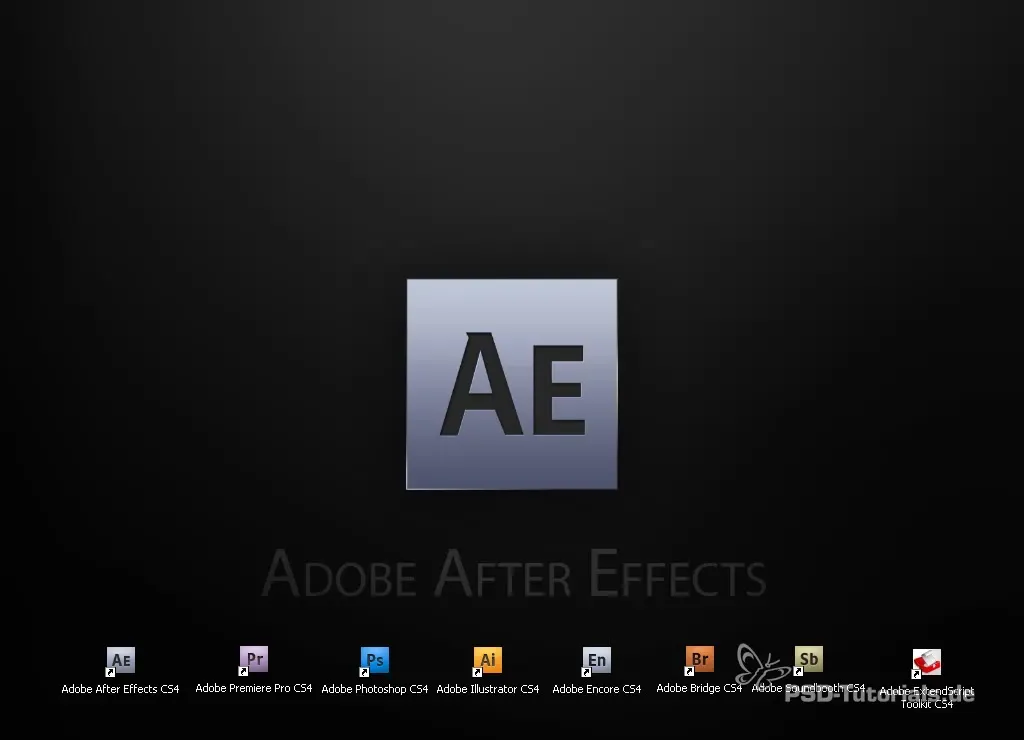
2. Käyttöliittymän tunteminen
Kun After Effects on käynnistetty, näet käyttöliittymän, joka koostuu eri paneeleista. Ylhäällä on työkalupalkki, kun taas projektin ikkuna näyttää kaikki tuodut tiedostot. Täältä löydät myös sommitelmaikkunan, jossa työsi visualisoidaan. Näiden elementtien lisäksi on myös effect-paneeli, joka antaa sinulle pääsyn kaikkiin erilaisiin efekteihin ja animaatioihin.
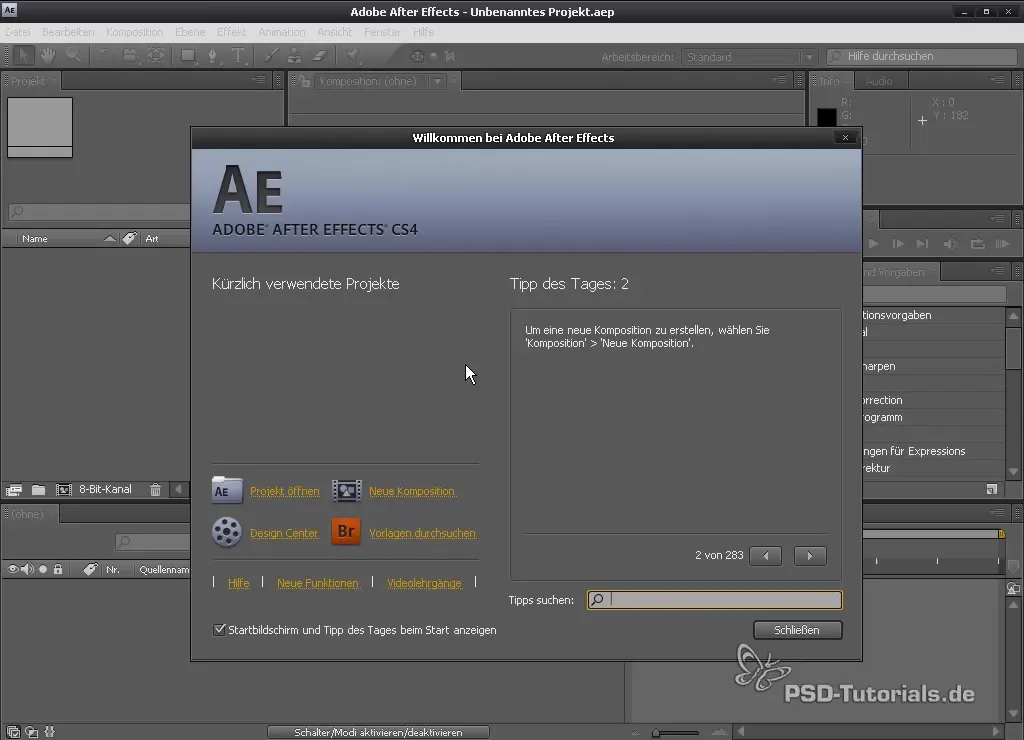
3. Tiedostojen tuominen
Aloittaaksesi projektisi, sinun on tuontava tiedostoja. Tämä voi tapahtua eri tavoilla: voit mennä "Tiedosto" -> "Tuoda", tehdä hiiren oikealla painikkeella projektin ikkunassa tai vain kaksoisklikata suoraan projektin ikkunaan. Yksinkertaisin tapa on usein kaksoisklikkaus, joka avaa tiedostoselaimen, jossa voit valita haluamasi tiedostot.
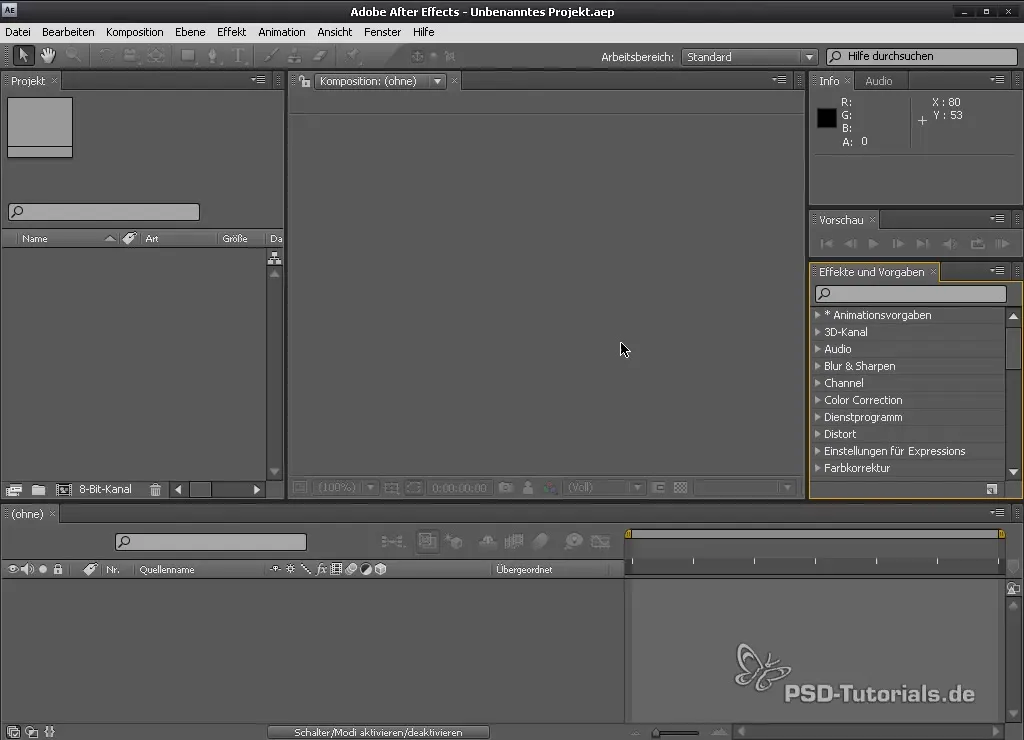
4. Kansion rakenteen luominen
Tiedostojesi hyvin järjestämiseksi on hyvä idea luoda kansioita eri tiedostotyypeille. Napsauta hiiren oikealla projektin ikkunassa ja valitse "Uusi kansio" luodaksesi uuden kansion. Voit siirtää tuodut videot "Videot"-kansioon ja kuvasi "Kuvat"-kansioon.
5. Sommitelman luominen
Muokataksesi klippejäsi, tarvitset uuden sommitelman. Tämä voidaan tehdä myös usealla tavalla: "Sommitelma" -> "Uusi sommitelma", painamalla "Ctrl + N" tai yksinkertaisesti vetämällä haluamasi footage sommitelmaikkunaan. Kun olet luonut sommitelman, sinun tulisi säätää sen koko ja kuvataajuus materiaalisi mukaisesti.
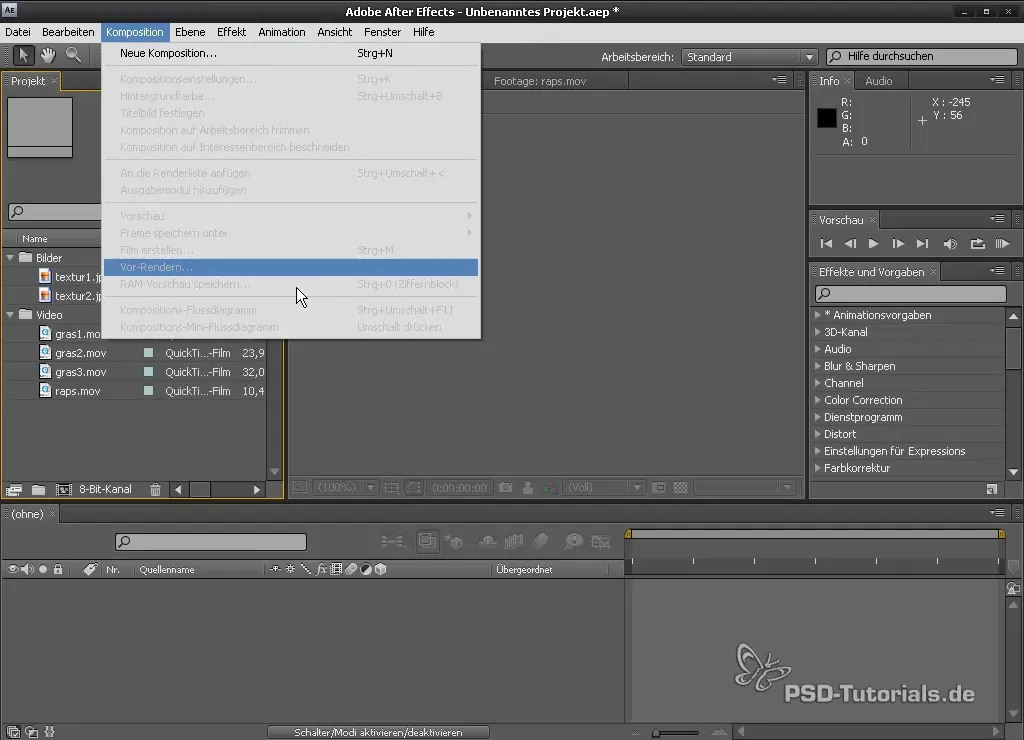
6. Sommitelma-asetusten muokkaaminen
Sommitelmaikkunassa voit mukauttaa asetuksia, kuten nimi, esiasetus ja kesto. Voit myös valita tarkkuuden, ja on järkevää säätää asetuksia projektisi mukaan parhaan tuloksen saavuttamiseksi.
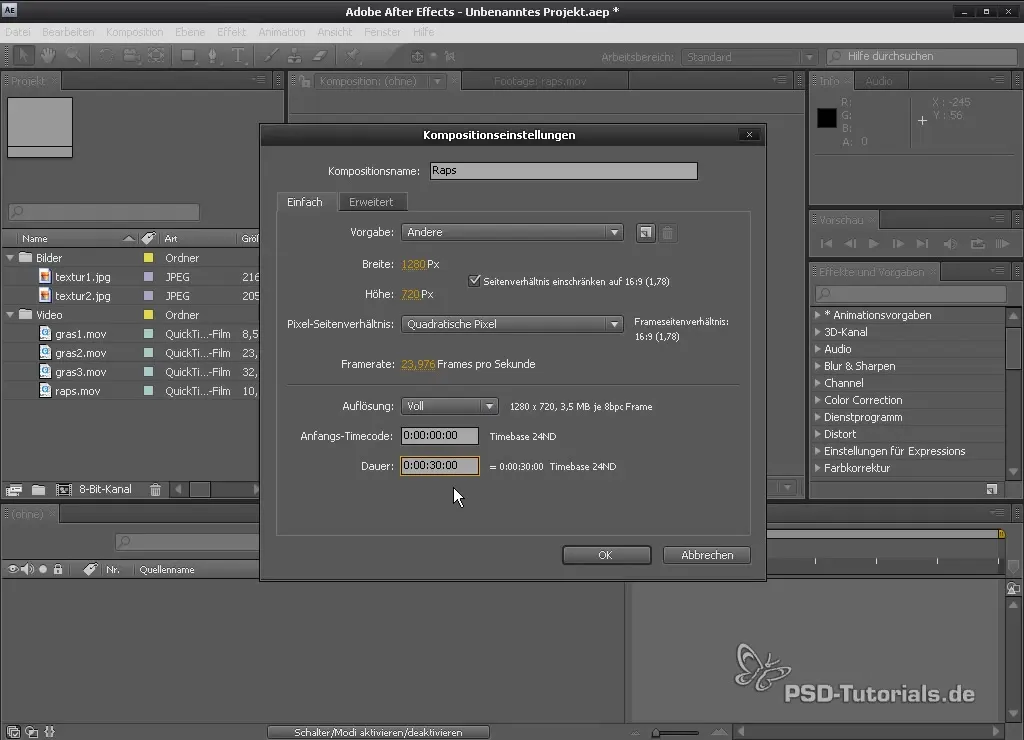
7. Footagen vetäminen sommitelmaan
Nyt kun olet luonut sommitelman, voit vetää footageasi suoraan sommitelmaikkunaan. Tämä lisää mediaklipin sommitelmaan ja se on valmis muokattavaksi. Footage näkyy sekä sommitelmaikkunassa että aikajanalla.

8. Aikajanan komponenttien käyttö
Aikajanalla näet tuodut elementit. Voit muuttaa tason kestoa napsauttamalla tason reunaa ja vetämällä, jotta pituus muuttuu. Jos haluat lyhentää sommitelmaa vielä enemmän, voit myös pitää "Alt"-näppäintä painettuna ja siirtää tason reunaa.

9. Sommitelmien käyttäytyminen
Tärkeä aspekti työskennellessäsi After Effectsissä on ymmärtää, miten sommitelmasi käyttäytyvät. Kun luot sommitelman, jonka olet tuonut aiemmin, se asetetaan kaikilla footagesi asetuksilla. Näin sinulla on hallinta kestoon, kuvataajuuteen ja kuvasuhteeseen.
10. Käyttöliittymän mukauttaminen
After Effects antaa sinulle mahdollisuuden muokata käyttöliittymää haluamallasi tavalla. Voit esimerkiksi suurentaa, pienentää tai siirtää paneeleja luodaksesi enemmän tilaa asioille, joiden parissa työskentelet. Tämä parantaa työprosessia huomattavasti ja luo mukavampaa työympäristöä.

11. Turvallisen otsikkoalueen käyttö
Sommitelmassa on myös "turvallinen otsikkoalue". Tällä varmistat, että otsikkosi pysyvät tietyllä alueella, jotta ne eivät leikkaannu kuvan reunoista. Hyödynnä tätä toimintoa varmistaaksesi, että teksti tai tärkeät tiedot projektissasi jäävät hyvin näkyviin.

12. Moninäkymä-vaihtoehdot
Kun työskentelet 3D-kohtauksien kanssa, voit vaihtaa moninäkymä-vaihtoehtoihin luotaessasi sommitelmia. Nämä antavat sinulle mahdollisuuden visualisoida asetuksesi eri tavoin ja tarjoavat parempaa järjestystä työn aikana.

Yhteenveto - After Effects: Käyttöliittymä ja ensimmäiset askeleet
Tässä oppaassa olet tutustunut After Effects:in eri termeihin ja perusfunktioihin. Nyt tiedät, kuinka tuoda tiedostoja, luoda sommitelmia ja mukauttaa käyttöliittymää.
Usein kysytyt kysymykset
Kuinka tuon tiedostoja After Effectsiiin?Voit tuoda tiedostoja "Tiedosto" -> "Tuoda" -menun kautta tai kaksoisklikkaamalla projektin ikkunassa.
Mitä sommitelma tarkoittaa After Effectsissä?Sommitelma on tila, jossa voit muokata, järjestää ja animoida mediaklippejäsi.
Kuinka voin mukauttaa käyttöliittymää?Voit siirtää, suurentaa tai pienentää paneeleja käyttöliittymässä saadaksesi paremman näkymän projektiisi.
Voiko projektissa luoda useita kansioita?Kyllä, voit luoda paljon kansioita projektien parempaan järjestämiseen ja hallinnan ylläpitämiseen.

